项目里程碑节点--横道图(模板)
- 格式:xls
- 大小:33.00 KB
- 文档页数:1
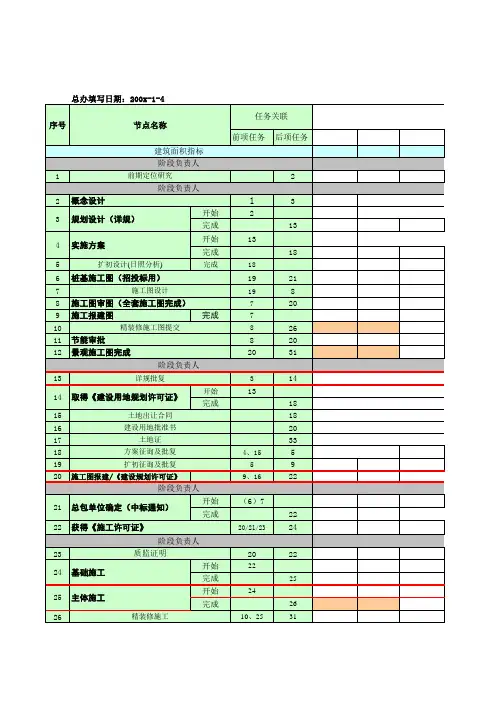
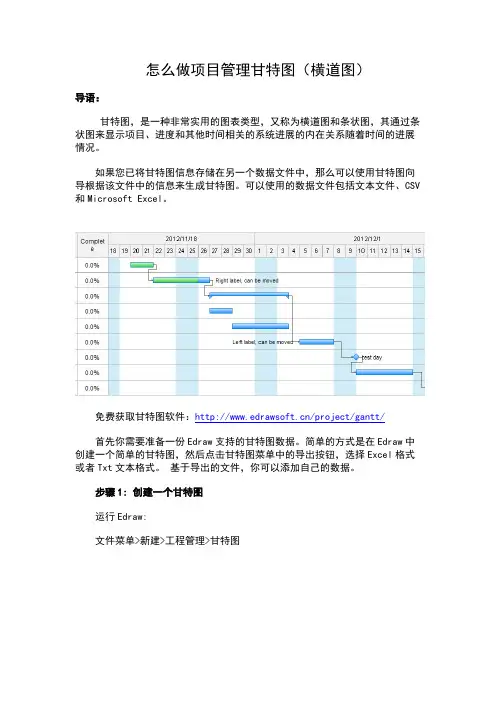
怎么做项目管理甘特图(横道图)导语:甘特图,是一种非常实用的图表类型,又称为横道图和条状图,其通过条状图来显示项目、进度和其他时间相关的系统进展的内在关系随着时间的进展情况。
如果您已将甘特图信息存储在另一个数据文件中,那么可以使用甘特图向导根据该文件中的信息来生成甘特图。
可以使用的数据文件包括文本文件、CSV 和Microsoft Excel。
免费获取甘特图软件:/project/gantt/首先你需要准备一份Edraw支持的甘特图数据。
简单的方式是在Edraw中创建一个简单的甘特图,然后点击甘特图菜单中的导出按钮,选择Excel格式或者Txt文本格式。
基于导出的文件,你可以添加自己的数据。
步骤1: 创建一个甘特图运行Edraw:文件菜单>新建>工程管理>甘特图然后从打开的甘特图模板中拖曳一个甘特图形状到绘图区域。
在弹出的甘特图选项对话框中,进行基本的设定。
在甘特图菜单中,点击导出按钮。
下面是一个导出的例子数据。
步骤2: 导入数据文件基于上面导出的数据文件,你可以修改数据,添加自己的工程信息。
然后保存。
在甘特图菜单中,点击导入数据按钮。
选择刚才保存的文件。
点击完成按钮。
步骤3: 修改甘特图导入的甘特图可以通过甘特图菜单中的各种设置来修改。
添加新任务选中甘特图,然后点击插入新任务按钮。
编辑任务名称双击甘特图中的文字,可以直接修改。
添加里程碑你可以通过设置任务期间为0,从而把一个任务转变成里程碑。
建立依赖首先,你可以点击选中一个任务条或者里程碑。
然后拖曳鼠标到一个新的任务条或者里程碑,一个连接线将连接它们。
或者,按下Ctrl键去选择一个任务,再右键点击需要建立依赖的任务,在右键菜单中点击链接选项。
调整任务条你可以选中一个任务,然后鼠标移动到任务的边界上开始拖动,从而调整任务的期间。
Edraw Project的各项功能均能够满足我们的实际需求。
它不会想其他软件有各种花哨的组件和功能,只需要能够立马解决问题即可。


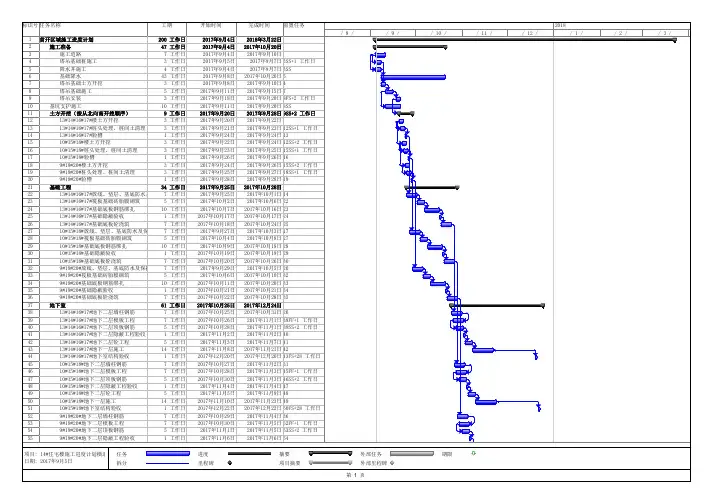
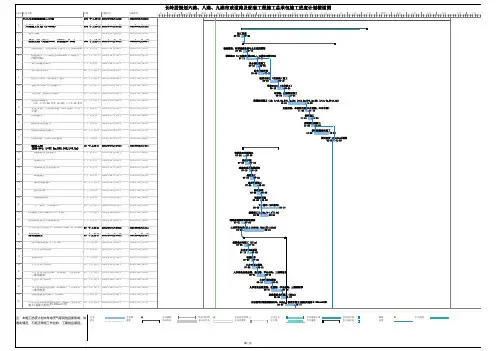


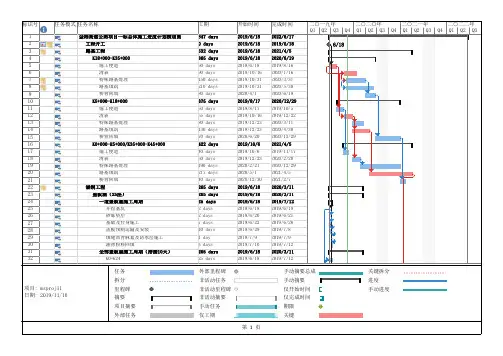
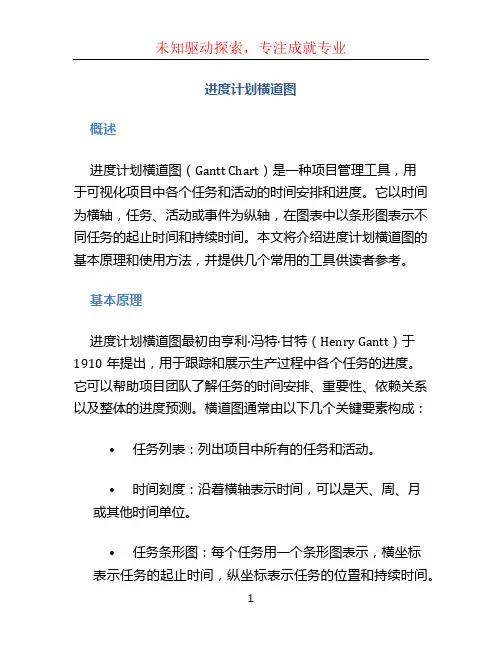
进度计划横道图概述进度计划横道图(Gantt Chart)是一种项目管理工具,用于可视化项目中各个任务和活动的时间安排和进度。
它以时间为横轴,任务、活动或事件为纵轴,在图表中以条形图表示不同任务的起止时间和持续时间。
本文将介绍进度计划横道图的基本原理和使用方法,并提供几个常用的工具供读者参考。
基本原理进度计划横道图最初由亨利·冯特·甘特(Henry Gantt)于1910年提出,用于跟踪和展示生产过程中各个任务的进度。
它可以帮助项目团队了解任务的时间安排、重要性、依赖关系以及整体的进度预测。
横道图通常由以下几个关键要素构成:•任务列表:列出项目中所有的任务和活动。
•时间刻度:沿着横轴表示时间,可以是天、周、月或其他时间单位。
•任务条形图:每个任务用一个条形图表示,横坐标表示任务的起止时间,纵坐标表示任务的位置和持续时间。
•里程碑:表示项目中的重要节点或事件,通常用一个竖线或小图标表示。
进度计划横道图可以帮助项目团队:•了解项目的整体时间安排和进度。
•发现任务之间的依赖关系和瓶颈。
•调整任务的优先级和资源分配。
•提前预测项目是否会超时或延迟。
•提供项目进展报告和可视化展示。
使用方法步骤一:确定任务列表首先,需要确定项目中所有的任务和活动,并根据它们的起止时间进行排序。
任务可以是具体的操作活动、阶段性的工作、决策点或里程碑。
将这些任务列成一个列表,以备后续使用。
步骤二:绘制横道图然后,可以使用各种图表绘制工具(如Microsoft Project、Excel、在线工具等)创建进度计划横道图。
这些工具通常提供了预先设计的模板,可以根据需要进行调整和定制。
在绘制横道图时,需要根据任务的起止时间和持续时间确定每个任务的条形图。
通常,可以使用不同的颜色或图案来表示不同的任务类型或优先级。
同时,可以添加里程碑,以便在图表中标记项目的重要节点。
步骤三:调整任务和时间安排创建横道图后,可以根据实际情况对任务和时间进行调整。
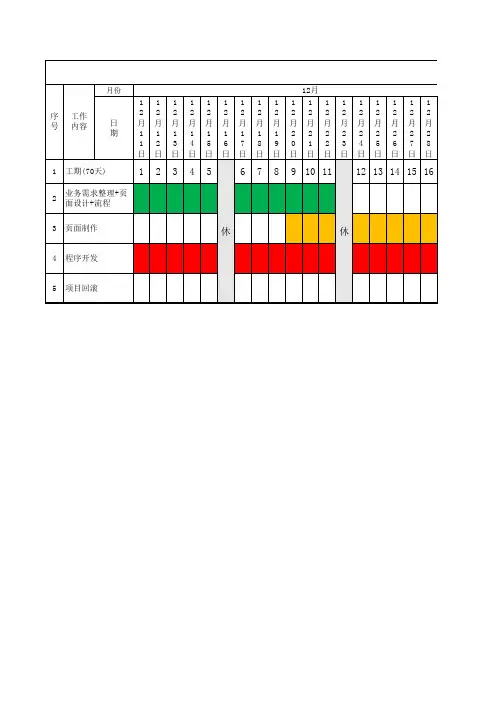
怎么做项目进度甘特图(横道图)导语:甘特图,也称作条状图。
它是在第一次世界大战时期创造,因为甘特图造型简单,在简便、短期的计划之中,甘特图都获得了最普遍的应用。
? 管理者从此极其方便地弄清一项任务还剩余哪些工作要做,并可分析工作是提早还是落后,亦或顺畅展开。
是一种合适的掌控工具。
假如你还不明白如何画甘特图,那麽继续浏览下文吧!每当项目正式开始实施之前一般我们都会提前做一个大致的计划,不仅可以为项目实施团队指引方向,也有利于项目实施人员盘点重要事项和项目里程碑的管理培训。
Edraw Project是一款功能强大的项目管理软件,不仅能画甘特图,也能在项目实施过程中做进度控制和任务管理。
简单实用,可以说是项目管理的利器,下面就跟着小编一起来看看如何用它来制定项目计划。
Edraw Project制定项目计划的步骤一、【新建空白项目】下载安装好Edraw Project之后,打开软件,点击“新建”创建一个新的空白项目文档。
免费获取甘特图软件:/project/gantt/二、【添加项目】进入项目管理界面之后,用鼠标点击“开始”菜单栏下的“添加任务”来新增项目,或者用快捷键Enter也可以快速进行添加。
三、【设置任务信息】点击右侧的“任务”面板,在该对话框中设置任务的基本信息,包括任务的名称、开始时间、结束时间、优先级、项目工期等等。
如果你觉得比较麻烦,甚至可以直接在项目中进行修改,用鼠标点击需要修改的信息即可编辑。
四、【设置资源】每个项目的完成都需要耗费一定的资源,资源的使用都有相应的成本,Edraw Project中将资源分为5类,即:工时、材料、成本、设备、公司。
在开始菜单栏中,点击“编辑资源”,可以对资源成本等信息进行设置。
除此之外,点击菜单栏上方的“报告”,还可以查看资源成本的使用情况以及任务工时、延迟任务、任务分配等信息。
五、【创建里程碑任务】某些项目计划是分阶段性的,每当这些阶段性的任务结束,都是一个大型的里程碑节点。
项目进度计划表(横道图)模板Sheet1进度计划表甘特图序号实施内容实施方计划开始时间预计完成时间预计完成工期(工作日)已完成工作量所需资源备注时间需申请医院公众号(服务号)需院方尽快申请微信服务号计划进度实际进度需申请医院商家号需院方将支付申请资料尽快提供医星,由启天医星申请需前置服务器、网闸一台医星提供设备供货,需院方确定安装位置及网络环境配置协助微信公众号诊疗平台搭建需医星内部协调开发,服务器安装完成后第一时间进行微信公众号平台环境搭建提供医院宣传资料(如:医院正面照片带医院名称,医院科室照片,医院医生或护士合影等图片资料,及科室简介等文本资料院方提供后,启天医星培训协助院方人员录入相关资料挂号医生寸照,及相关医生介绍(用以网上预约挂号)。
院方提供后,启天医星培训院方人员录入相关资料微信公众号诊疗平台及排版系统测试由启天医星工程师进行测试及公众号操作流程整理。
门诊医生每日上诊排班表院方提供后,启天医星培训院方人员录入排版信息微信公众号及排版系统培训及上线HIS系统升级前测试由启天医星工程师进行测试。
HIS系统升级更换全院HIS程序由启天医星工程师及院方人员进行更换、测试。
HIS系统正式升级移动支付环境搭建及测试需医星内部协调开发,程序升级完成后第一时间进行移动支付环境搭建移动支付软件操作培训由启天医星工程师进行门诊收费处培训及操作流程整理。
整体项目维护及验收由启天医星工程师协助院方进行验收工作。
合计进度百分比总工期项目开工日期预计完工日期2020?/?1?/?12020?/?2?/?12020?/?3?/?12020?/?4?/?15.0010.0015.0020.0031.00 5.00 10.00 15.00 20.00 25.00 28.00 5.00 10.00 15.00 20.00 25.00 31.00 5.0015.0020.0025.0030.001.002020?/?1?/?1 2020?/?1?/?5 5.003.002.002020?/?1?/?6 2020?/?1?/?10 5.002.002020?/?1?/?11 2020?/?1?/?14 4.004.004.002020?/?1?/?16 2020?/?1?/?20 5.003.005.002020?/?1?/?21 2020?/?1?/?23 3.001.002020?/?1?/?24 2020?/?1?/?26 3.002.007.002020?/?1?/?28 2020?/?1?/?31 4.001.008.002020?/?1?/?28 2020?/?1?/?28 1.001.002020?/?2?/?1 2020?/?2?/?3 3.001.0010.00 2020?/?2?/?4 2020?/?2?/?8 5.003.0011.00 2020?/?2?/?9 2020?/?2?/?11 3.002.002020?/?2?/?12 2020?/?2?/?12 1.001.0013.00 2020?/?2?/?14 2020?/?2?/?18 5.002.0014.00 2020?/?2?/?19 2020?/?2?/?21 3.002.002020?/?2?/?25 2020?/?2?/?25 1.001.0051.0029.00.5710.0020.0030.0040.0050.0060.0070.0090.00。